Algunas etiquetas son menos importantes que otras. Cuando desee que las etiquetas de una clase aparezcan en el mapa con independencia de si quedan ocultas por clases de etiquetas más importantes, podrá utilizar el motor de etiquetado de Maplex para designar las etiquetas menos importantes como etiquetas de fondo. Las etiquetas de fondo reciben el mismo tratamiento que el espacio vacío por parte de otras clases de etiquetas y pueden aparecer detrás de otras etiquetas donde se superponen.
Si dos clases de etiquetas están configuradas como etiquetas de fondo, no se superpondrán. Si la colocación de las etiquetas no se puede resolver, la que tenga el menor valor de Prioridad de etiquetado quedará sin ubicar. Para garantizar que ambas etiquetas de fondo se ubican, marque la opción de No eliminar nunca para ambas clases de etiquetas.
En la imagen de abajo, la etiqueta correspondiente a la Isla del Wight está configurada como etiqueta de fondo. Puede observar que las etiquetas de ciudad y de carretera se tratan como si fueran espacio vacío y aparecen sobre la etiqueta.
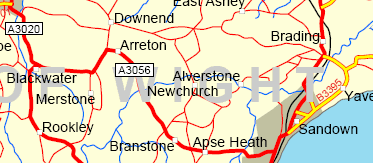
- Habilitar motor de etiquetado de Maplex.
- Haga clic en el botón Administrador de etiquetas
 de la barra de herramientas Etiquetado.
de la barra de herramientas Etiquetado.
- Marque la casilla de verificación que está situada al lado de la capa que desee etiquetar.
- Seleccione una clase de etiqueta en la opción de capa.
- Haga clic en el botón Propiedades.
- Haga clic en la pestaña Resolución de conflictos.
- Marque la casilla de verificación Etiqueta de fondo (ubicada primero).
- Haga clic en Aceptar para cerrar todos los cuadros de diálogo.
Aunque los pasos son los mismos, los cuadros de diálogo de las capas de puntos, de líneas y de polígonos son diferentes.